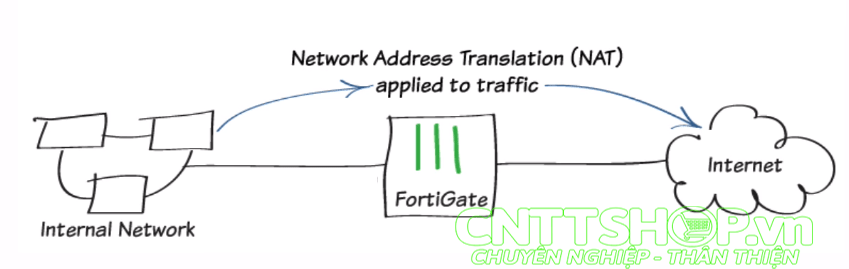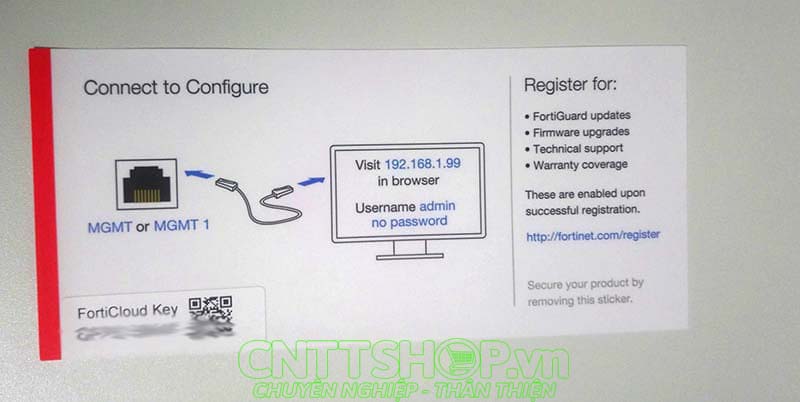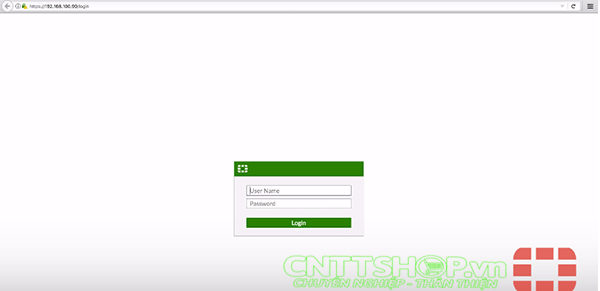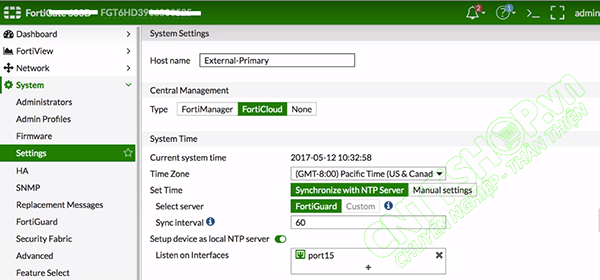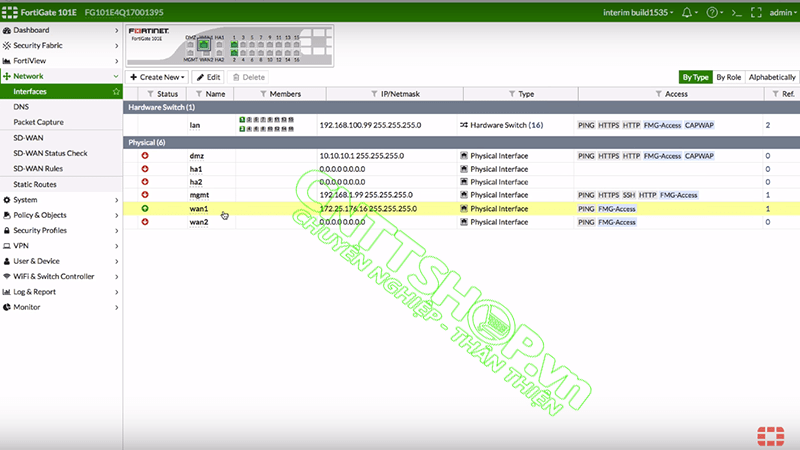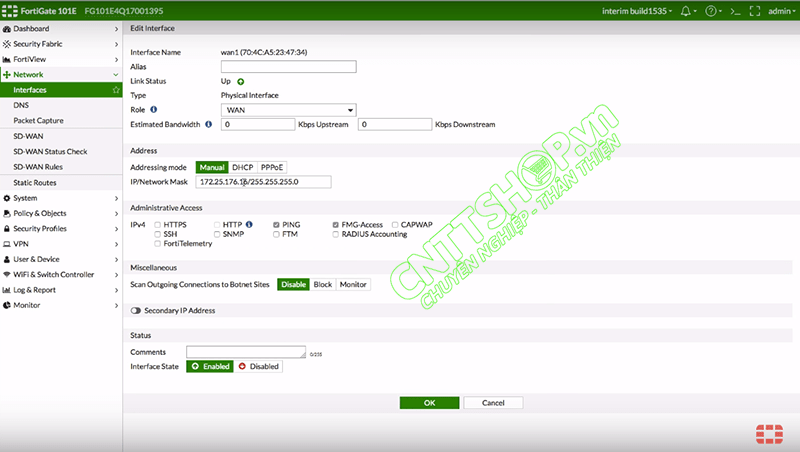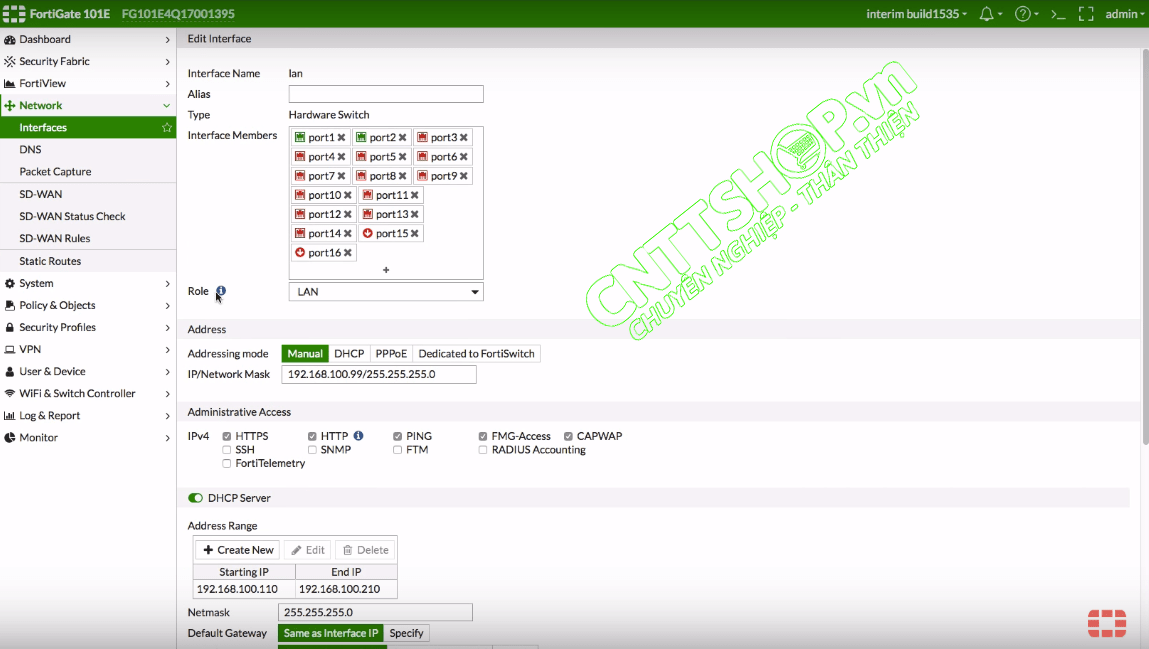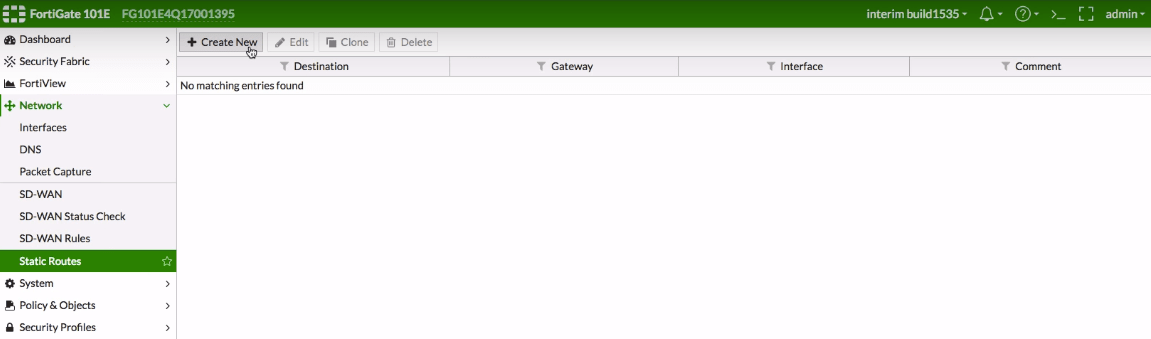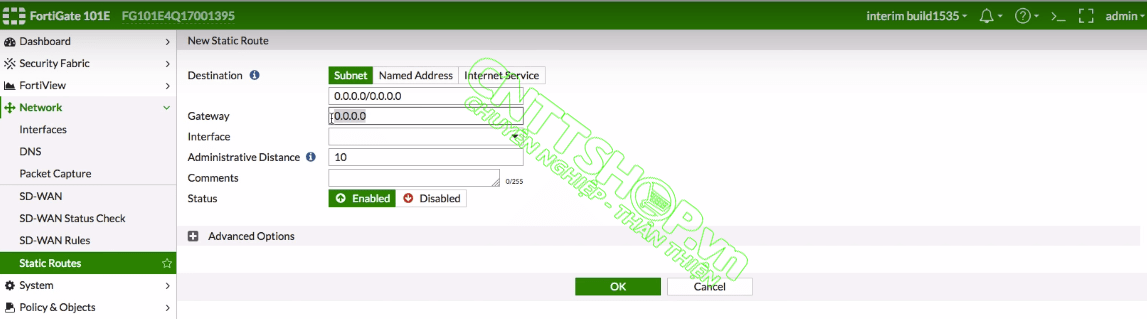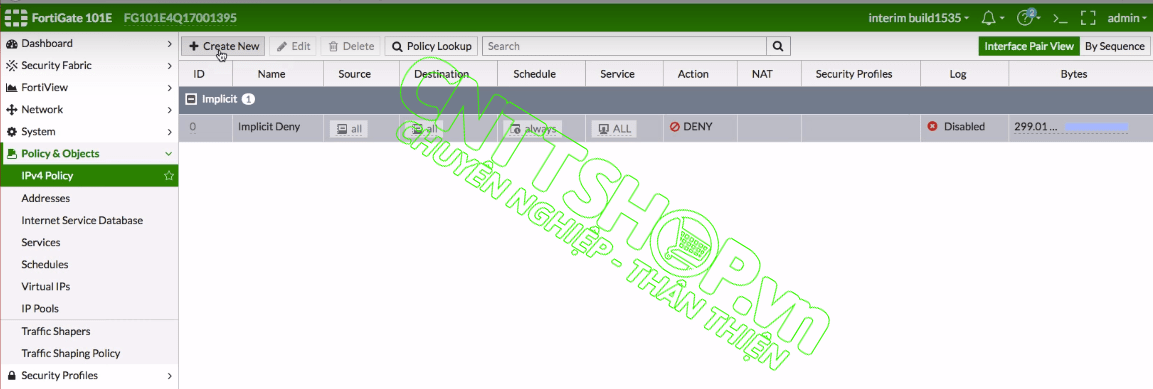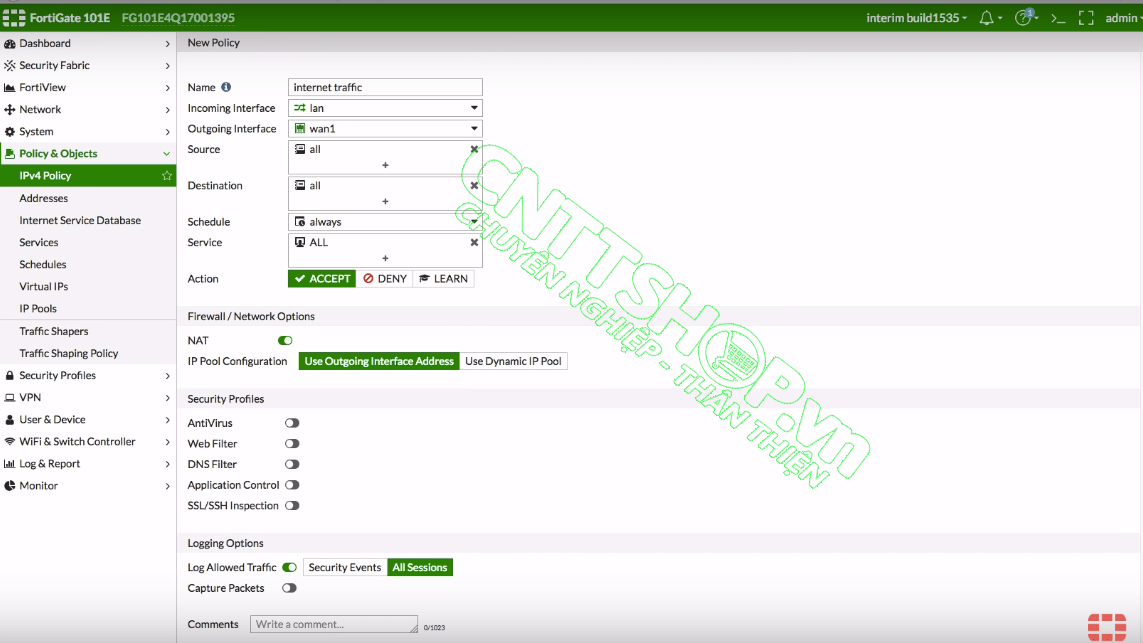Hướng dẫn Reset Switch Cisco C9200, C9300 C9500 về cấu hình mặc định
Trong bài viết này mình sẽ hướng dẫn các bạn khôi phục cấu hình mặc định, reset factory default Switch Cisco C9200, C9300 C9500 về cấu hình mặc định password recovery, lấy lại password Switch Cisco C9200, C9300 C9500
Bước 1: Kết nối máy tính với switch
- Kết nối máy tính với Switch qua cổng console và sử dụng phần mềm terminal như Putty, SecureCRT, Teraterm ... Nếu bạn đang khôi phuc mặc định cho 1 switch trong stack thì cắm dây console vào active switch
- Kết nối PC với cổng mgmt. Nếu bạn đang khôi phuc mặc định cho 1 switch trong stack thì cắm dây mạng vào cổng mgmt của stack member (switch cần khôi phục mặc định)
Bước 2: Power Off Switch hoặc toàn bộ Stack swich
Bước 3: Cắm lại dây nguồn switch (hoặc active switch đối với stack). Sau khi đèn System Led nháy, nhấn và thả nút mode 2 đến 3 lần. Switch sẽ chuyển vào chế độ ROMMON (recovery mode)
Lưu ý: Có 1 số dòng switch C9300 vẫn đang sử dụng ROMMON cũ, nên nếu các bạn làm như bước 3 mà switch vẫn khởi động bình thường, không vào được ROMMON, thì các bạn rút dây nguồn switch, nhấn giữ nguyên nút mode, sau đó mới cắm dây nguồn lại, vẫn giữ nguyên nút mode khoảng 30-40s, sau đó nhả tay ra thì switch sẽ chuyển vào chế độ ROMMON.
Initializing Hardware...
System Bootstrap, Version 16.6.1r [FC1], RELEASE SOFTWARE (P)
Compiled Sat 07/15/2017 8:31:57.39 by rel
Current image running:
Primary Rommon Image
Last reset cause: SoftwareReload <---- nhấn và thả nút mode ở đoạn này
C9300-24U platform with 8388608 Kbytes of main memory
attempting to boot from [flash:packages.conf]
Located file packages.conf
#
#####################################################################
Unable to load cat9k-rpboot.16.06.02b.SPA.pkg
Failed to boot file flash:user/packages.conf
ERROR: failed to boot from flash:packages.conf (Aborted) <--- ngừng nhấn nút mode ở đoạn này
switch:
switch: <---- chế độ ROMMON
|
Bước 4: Gõ lệnh sau trong ROMMON:
Switch: SWITCH_IGNORE_STARTUP_CFG=1
Switch: boot
|
Bước 5: Lúc này switch sẽ khởi động bằng cấu hình mặc định
- Để khôi phục lại password, lưu cấu hình cũ vào running-config và đặt lại password
Switch# copy startup-config running-config
Switch#config t Switch(config)#enable password NEW-PASS Switch(config)#line console 0 Switch(config-line)#password NEW-PASS Switch(config-line)#login Switch(config-line)#exit Switch(config)#line vty 0 4 Switch(config-line)#password NEW-PASS Switch(config-line)#login Switch(config-line)#exit |
- Để khôi phục switch về cấu hình mặc định, lưu cấu hình đang chạy vào startup-config
| Switch# copy running-config startup-config |
Bước 6: Sau khi đã khôi phục password xong, xóa bỏ tham số đã cài đặt (SWITCH_IGNORE_STARTUP_CFG=1) trong ROMMON và lưu lại cấu hình
| Switch# no system ignore startupconfig switch all Switch# copy running-config startup-config |
Như vậy là bạn đã khôi phục lại password hoặc reset switch về cấu hình mặc định. Đối với các dòng switch cisco catalyst 2960+, 2960X, 2960L cấu hình được lưu trong file config.txt. Sau khi vào mode ROMON bạn chỉ cần xóa file này đi là được
Switch: flash_initSwitch: delete flash:config.txtSwitch: boot
|
Chúc các bạn thành công!